# Wiederherstellung des root Passworts
#### alte Methode (ältere Installationen von Debian und Ubuntu)
**1.** Server neustarten (Strg-Alt-Entf löst einen Reboot aus auch ohne dass man eingeloggt ist)
**2.** Wenn der folgende Bildschirm erscheint, Taste **e** drücken (GRUB Bootloader)
[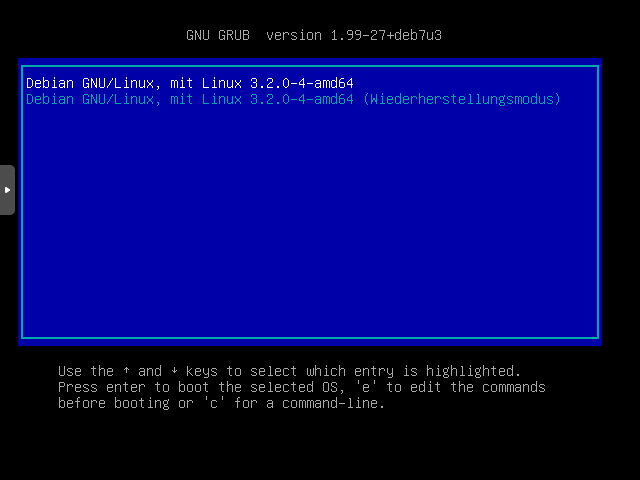](https://docs.bithost.co/uploads/images/gallery/2021-09/w7qjaBNl3E8HUVEs-chrome-bfybn6oc38.png)
**3.** Im folgenden Bildschirm muss die mit
```
linux /boot/vmlinuz-...
```
**ACHTUNG:** Standardmäßig wird immer ein englisches Tastaturlayout verwendet, desshalb müssen für die verwendeten Sonderzeichen folgende Tasten verwendet werden
| US Layout | Deutsches Layout |
|---|
| = | ´ (Akzenttaste) |
| / | - (Bindestrich) |
| - | ß (Eszet) |
```
mount -o remount,rw /
```
*Hinweis: es werden keine Eingaben oder Sterne beim Tippen angezeigt; zudem bietet es sich an für den Moment an ein einfaches Kennwort einzugeben da man beim direkten Login über die Konsole noch nicht mit der Zwischenablage arbeiten kann*
**UNMITTELBAR nach dem ersten Login via SSH ein starkes Kennwort vergeben!!!**
**6.** Wenn das Ändern des Passworts mit einer Erfolgsmeldung quittiert wurde muss das Dateisystem wieder nur-lesend gemounted (geladen) werden.
Dies geschiet mit dem Befehl
```
mount -o remount,ro /
```